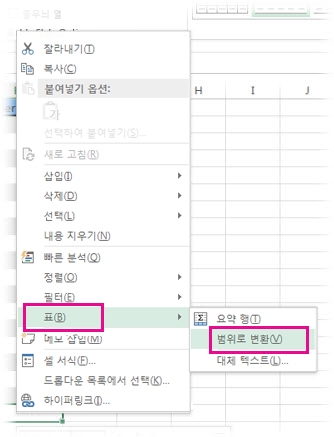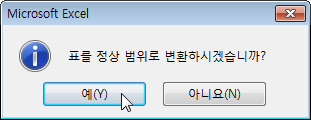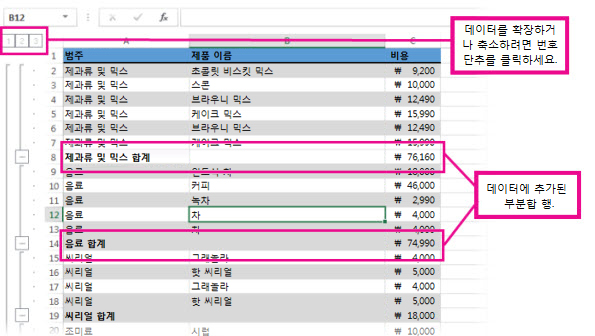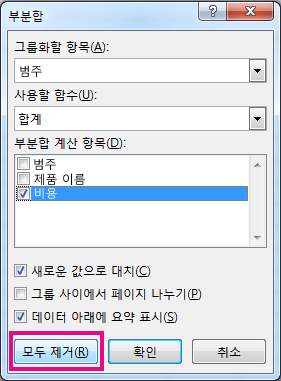참고: 사용자 언어로 가능한 한 빨리 가장 최신의 도움말 콘텐츠를 제공하고자 합니다. 이 페이지는 자동화를 통해 번역되었으며 문법 오류나 부정확한 설명을 포함할 수 있습니다. 이 목적은 콘텐츠가 사용자에게 유용하다는 것입니다. 이 페이지 하단의 정보가 도움이 되었다면 알려주세요. 쉽게 참조할 수 있는 영어 문서 가 여기 있습니다.
부분합 명령을 회색 경우 테이블에 부분합을 추가할 수 없는 때문입니다. 하지만이 문제를 해결할 빠른 방법이 있습니다. 테이블의 데이터를 범위로 변환 합니다. 그런 다음 부분합을 추가할 수 있습니다.
단, 범위로 변환 테이블의 장점을 자리 비움 이동 합니다. 색이 지정 된 행을 같은 서식, 남아 있지만 필터링와 같은 항목을 제거 됩니다.
-
표에서 셀을 마우스 오른쪽 단추로 클릭하고 표를 가리킨 다음 범위로 변환을 클릭합니다.
-
대화 상자가 나타나면 예를 클릭합니다.
데이터에 부분합 추가
이제 데이터에서 표 기능을 제거했기 때문에 부분합을 추가할 수 있습니다.
-
데이터가 들어 있는 셀 하나를 클릭합니다.
-
데이터 > 부분합을 클릭합니다.
-
부분합 상자에서 확인을 클릭합니다.
팁:
-
부분합을 추가하면 데이터 왼쪽에 윤곽 그래픽이 나타납니다. 그래픽 위쪽에 있는 번호 단추를 클릭하여 데이터를 확장하고 축소할 수 있습니다.
-
팁: 부분합을 원치 않을 경우에는 데이터의 아무 곳이나 클릭하고 데이터 > 부분합을 클릭하고 부분합 상자에서 모두 제거를 클릭하여 제거할 수 있습니다.
-